手描きのイラストをスマホで撮影して、それをパソコンに送信して・・・・
と文章で綴ると長文になってしまうので、作業フローを下記のように羅列していく方法を今後、度々取って行こうとおもいます。もし不明なところがありましたらご遠慮なくコメントをお寄せ下さい。
前回までの作業をフローにして表すと
イラストを手描き→スマホで撮影→メールやUSBケーブルなどでパソコンに取り込む→パソコンにインストールされているペイントソフトで編集(余分なところを消したり描き加えたり)・保存(拡張子がjpg)
こんな感じでしょうか!
ここまでで画像データ(ラスターデータ)が出来上がりです。
パソコンでの編集はまだ続きます。
次に使用するのが、これもフリーソフトなのですがInkscape(インクスケープ)です。
私のレーザーカッターを制御するソフトは、ラスターデータとベクターデータのどちらも扱えるのですが、スクラッチシートに描くイラストは、外形だけ下書きできれば良いのでベクターデータに変換します。(スクラッチアートは、専用ペンで塗りつぶしていくので外形のみできあがればOKです)
ベクターデータは、建築設計図面作成で慣れているので、ファイルの拡張子がdxfという形式で作成しようと進めていったら、ファイルの容量が大きく、CADソフトでは扱えても、レーザーカッターを制御するソフトでは読み切れず前には進めませんでした。余分な部分を削除したりすればできるのですが、早くスクラッチアートにたどり着きたかったので、もう一つのファイル形式であるsvgファイルの作成に切り替えて進めることにしました。
Inkscapeを立ち上げる→ファイルメニューでラスターデータ(拡張子がjpg)を開く→画像をアクティブ状態にして→パスメニュー→ビットマップのトレース(明るさの境界)→ラスターデータの上にベクターデータができる→ラスターデータを削除→ベクターデータをsvg形式で保存
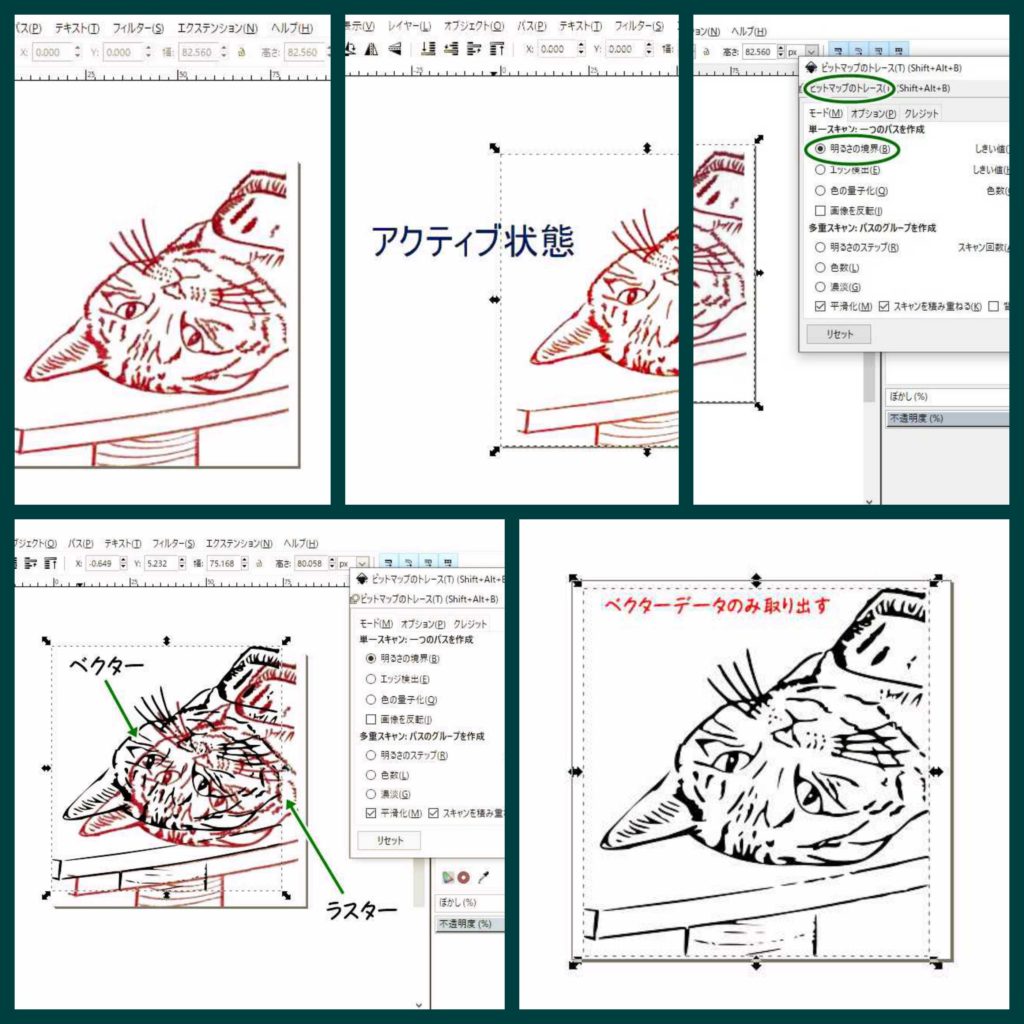
これで、レーザーカッターを制御できるデータが作成されましたが、表示されているベクター画像は塗りつぶしのままです。このままレーザーカッターでスクラッチシートに下絵を描いていくと塗りつぶしの部分がハッチングに置き換えられて塗りつぶしまではいかないまでも余計なことをされてしまいます。
そこで次の2工程を加えます。
ビットマップのトレース(明るさの境界)を行った後に
オブジェクトメニューでフィル/ストロークを操作します。
↓
・フィルタブで塗りを『×』→画像がいったんモニターから消えます
・ストロークタブで塗りを×の右隣の『■』を選択→モニターに外形が表示される
ここでsvg形式で保存すれば、レーザーカッターが塗りつぶしをしないで外形のみのイラストを描いてくれます。

ハッチングあり 
ハッチング無し
お使いのソフトによって操作は違いますが、外形を描くなら外形だけのデータを作るということは同じです。
それから、塗りの部分がハッチングに置き換わることを説明したのには理由があります。もうお分かりかもしれませんが、塗りの部分もハッチングの間隔によっては人間の手間いらずってことにもなるかもしれませんというわけで次回はいよいよレーザーカッターでどんな風に下絵ができるのかお見せいたします。
